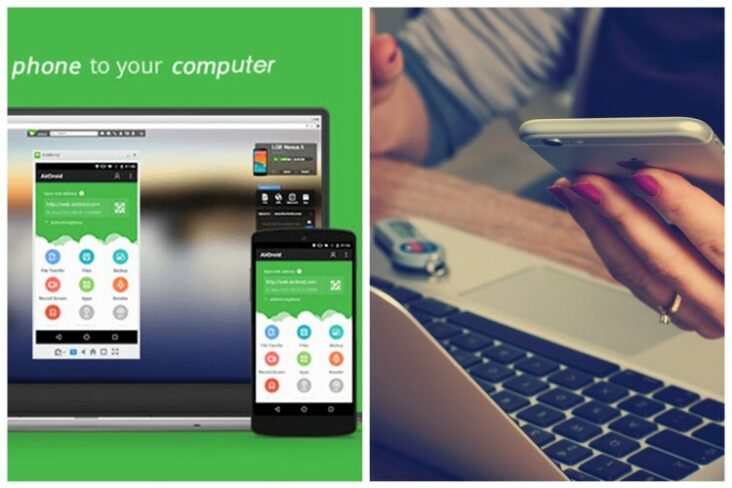Apakah Anda bosan dengan metode klasik menggunakan kabel data saat ingin memindahkan file dari HP ke laptop atau sebaliknya? Tidak perlu khawatir, sekarang ada beberapa cara untuk menyambungkan HP ke laptop tanpa menggunakan kabel data yang merepotkan. Dalam artikel ini, saya akan memberikan beberapa cara mudah yang bisa Anda coba.
Menggunakan Wi-Fi Direct
Fitur Wi-Fi Direct memungkinkan dua perangkat untuk terhubung satu sama lain secara langsung, tanpa perlu terhubung ke jaringan Wi-Fi yang sama. Untuk mengaktifkan fitur ini, pertama-tama pastikan kedua perangkat Anda memiliki fitur Wi-Fi Direct. Kemudian, ikuti langkah-langkah berikut:
Nyalakan Wi-Fi di kedua perangkat.
Pada HP, buka "Settings" dan pilih "Wi-Fi Direct".
Pada laptop, buka "Settings" dan cari pilihan "Wi-Fi Direct" atau "Wi-Fi Display".
Kedua perangkat akan terdeteksi secara otomatis dan Anda dapat mulai memindahkan file antara kedua perangkat.
Perlu diingat, jika HP Anda tidak mendukung Wi-Fi Direct, beberapa aplikasi pihak ketiga seperti SHAREit atau Xender dapat membantu memudahkan proses transfer file.
Menggunakan Bluetooth
Selain fitur Wi-Fi Direct, Bluetooth juga dapat digunakan untuk menyambungkan HP ke laptop. Ini adalah cara yang mudah dan cocok untuk memindahkan file dengan ukuran yang kecil seperti foto atau musik. Langkah-langkahnya adalah sebagai berikut:
Nyalakan Bluetooth di kedua perangkat.
Pada HP, buka "Settings" dan cari pilihan "Bluetooth".
Pada laptop, buka "Settings" dan cari pilihan "Bluetooth".
Kedua perangkat akan terdeteksi secara otomatis dan Anda dapat mulai memindahkan file antara kedua perangkat.
Namun, transfer file melalui Bluetooth biasanya lebih lambat dibandingkan dengan Wi-Fi Direct atau penggunaan kabel data. Jadi, pastikan file yang ingin Anda transfer tidak terlalu besar.
Menggunakan Aplikasi Pihak Ketiga
Ada beberapa aplikasi pihak ketiga yang dapat membantu Anda memindahkan file dari HP ke laptop atau sebaliknya. Beberapa aplikasi yang paling populer termasuk SHAREit, Xender, dan AirDroid. Berikut adalah langkah-langkah umum yang bisa dicoba:
Unduh aplikasi dari HP dan laptop.
Nyalakan Wi-Fi di kedua perangkat.
Buka aplikasi di kedua perangkat.
Pada HP, pilih file yang ingin Anda transfer dan tap opsi "kirim".
Pada aplikasi, pilih penerima file dan tunggu hingga transfer selesai.
Aplikasi ini dapat membantu Anda memindahkan file dalam jumlah yang besar dengan cepat dan mudah. Namun, pastikan untuk memeriksa ulasan dan keamanan aplikasi sebelum mengunduh aplikasi pihak ketiga.
Kesimpulan
Itulah beberapa cara mudah untuk menyambungkan HP ke laptop tanpa menggunakan kabel data. Anda dapat mencoba menggunakan fitur Wi-Fi Direct atau Bluetooth atau memilih aplikasi pihak ketiga yang dapat membantu memindahkan file. Setiap metode memiliki kelebihan dan kelemahan masing-masing, jadi pastikan untuk memilih yang paling sesuai dengan kebutuhan Anda. Selamat mencoba!